개요
컨플루언스를 사용하다 보면 아래와 같이 어색한 번역 메시지를 접할 수 있습니다.
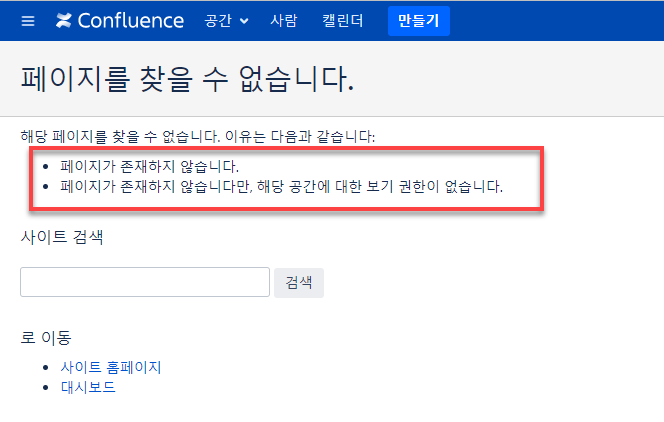
원문 메시지는 아래처럼 명확한데 번역자가 복사 & 붙여넣기를 하다가 실수한 듯 한데 최근 버전에서도 고쳐지지 않았습니다.
404.message.reason1=The page doesn''t exist.
404.message.reason2=The page exists, but you don''t have view permission for that space
CODE
사용자들의 문의나 혼란을 최소화하려면 번거롭지만 직접 Java resource bundle 로 된 번역 파일을 받아서 수정한 후에 패키징해서 적용해야 합니다.
변경
1. 먼저 한글 언어팩을 다운로드받아야 합니다. Atlassian translation 사이트에 연결한 후에 사용하는 confluence 버전에 맞는 한글 언어팩을 다운로드합니다.
wget https://packages.atlassian.com/maven/com/atlassian/translations/confluence-language-pack-ko_KR/7.3.0-20200204002139/confluence-language-pack-ko_KR-7.3.0-20200204002139.jar
BASH
보통 사용하는 언어팩 버전을 모르는 경우가 많으므로 confluence를 설치한 서버에 접속한 후에 confluence 폴더 하단의 confluence/WEB-INF/atlassian-bundled-plugins 에서 ko 가 들어간 파일을 찾은 후에 이 파일을 다운로드합니다.
$ ls confluence/WEB-INF/atlassian-bundled-plugins/*ko*
confluence/WEB-INF/atlassian-bundled-plugins/confluence-language-pack-ko_KR-7.11.0.rc1-20212701164532.jar
BASH
2. 받은 언어팩 파일을 압축을 풀어주고 압축 해제한 디렉토리로 이동합니다.
jar xvf confluence*jar
cd confluence-language-pack-ko_KR-7.3.0-20200204002139
BASH
3. 번역할 언어 메시지 파일(예: ConfluenceActionSupport_ko_KR.properties) 를 에디터로 엽니다.
개인적으로는 intelliJ 를 추천하며 IntelliJ 에서 java properties 파일내 한글이 \ua, \ub 같이 디코딩되서 표시될 경우 처리 를 참고해서 설정합니다.
4. 메시지 번역후에 새로운 jar 파일로 묶어 줍니다.
jar cvf confluence-language-pack-ko_KR-7.11.0.rc1-20212701164532.jar confluence-language-pack-ko_KR-7.11.0.rc1-20212701164532
BASH
5. 기존 언어팩 jar 파일을 다른 곳으로 옮겨 놓고 새로 패키징한 언어 팩 jar를 confluence/WEB-INF/atlassian-bundled-plugins 폴더에 복사합니다.
6. 컨플루언스를 재기동하고 브라우저로 연결해서 결과를 확인합니다.
같이 보기
Ref